SSD PRESQUE PLEIN AVEC... RIEN ?
Résolu
browning
Messages postés
65
Statut
Membre
-
browning Messages postés 65 Statut Membre -
browning Messages postés 65 Statut Membre -
Bonjour,
Sur mon McBook Air, mon SSD est presque plein. Sur 128Go (disons 120 réels) il ne me reste que 3OGo de libre alors que je n'ai téléchargé aucune appli et que mes documents perso, photos, vidéos, musiques représentent 1 Go max en tout.
Je ne vois pas ce qui représente environ 90 Go.
Si je le réinitialise "sortie d'usine" sera-t-il mieux?
merci
Sur mon McBook Air, mon SSD est presque plein. Sur 128Go (disons 120 réels) il ne me reste que 3OGo de libre alors que je n'ai téléchargé aucune appli et que mes documents perso, photos, vidéos, musiques représentent 1 Go max en tout.
Je ne vois pas ce qui représente environ 90 Go.
Si je le réinitialise "sortie d'usine" sera-t-il mieux?
merci
A voir également:
- 50 go autre mac
- Remplacer disque dur par ssd - Guide
- Test vitesse ssd - Guide
- Cloner un disque dur sur un ssd - Guide
- Ssd z - Télécharger - Informations & Diagnostic
- Partition ssd - Guide
7 réponses

Bonjour,
Voici une explication sur le contenu des diverses catégories utilisées dans l'affichage stockage du Mac.
Sache que si tu as activé Time Machine en permanence et que tu n'as pas branché le disque externe utilisé pour les sauvegardes, alors Time Machine va utiliser ton disque interne comme espace de stockage temporaire et ainsi, prendre petit à petit, toute la capacité de stockage. Il te suffit alors de brancher ce disque externe pour que Time Machine transfère les sauvegardes sur le disque externe, libérant ainsi l'espace pris sur le disque interne.
Ritchi
Voici une explication sur le contenu des diverses catégories utilisées dans l'affichage stockage du Mac.
Sache que si tu as activé Time Machine en permanence et que tu n'as pas branché le disque externe utilisé pour les sauvegardes, alors Time Machine va utiliser ton disque interne comme espace de stockage temporaire et ainsi, prendre petit à petit, toute la capacité de stockage. Il te suffit alors de brancher ce disque externe pour que Time Machine transfère les sauvegardes sur le disque externe, libérant ainsi l'espace pris sur le disque interne.
Ritchi
Bonsoir, cette réponse vise à vous permettre d'identifier des fichiers de taille importante présente sur votre Mac.
IMPORTANT : Si dans cette procédure, vous trouvez un fichier dont vous ne comprenez pas l'utilité et/ou l'origine, faites attention de ne pas le supprimer sans être sûr des conséquences, car il pourrait s'agir d'un fichier nécessaire au fonctionnement du système ou d'un logiciel quelconque.
Dans le cas où un fichier seul prendrait beaucoup de place, voici des étapes à suivre qui pourraient vous permettre de trouver celui-ci :
1) Rendez-vous dans Finder
2) Faites Fichier > Nouveau dossier intelligent
3) Une nouvelle fenêtre devrait s'ouvrir, c'est le dossier intelligent que vous venez de créer ; regardez juste au dessus de la zone blanche (là où il n'y a aucun fichier) et vérifiez que c'est "Ce Mac" qui est sélectionné pour la recherche, comme dans la capture d'écran suivante :
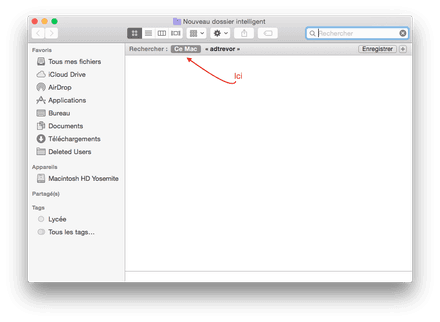
4) Cliquez sur l'icône "+" située tout à droite sur la barre (celle où vous avez sélectionné "Ce Mac" dans l'étape précédente).
5) Une nouvelle barre est apparue sous la barre, ouvrez le menu placé tout à gauche sur cette nouvelle barre, dans ce menu, choisissez "Autre...".
6) Une nouvelle fenêtre s'ouvre avec une liste d'éléments de recherche, choisissez "Taille du fichier" puis cliquez sur OK.
7) La barre devrait désormais être semblable à ceci :

8) Changez "est égale à" pour "est supérieure à"
9) Dans le champ à droite tapez 2.
10) Dans le champ tout à droite remplacez "Ko" par "Go".
Théoriquement, tous les fichiers supérieurs à 3 Go s'afficheront alors dans ce dossier, ce qui pourra éventuellement vous permettre d'identifier des fichiers lourds. N'hésitez pas à modifier le 3 avec un nombre plus grand ou plus petit s'il y a trop ou pas assez de fichiers à l'écran.
NB : Si cette technique ne fonctionne pas, il nous restera d'autres solutions, notamment tenter d'identifier d'une façon plus générale les fichiers prenant de la place ou en affichant les fichiers cachés.
IMPORTANT : Si dans cette procédure, vous trouvez un fichier dont vous ne comprenez pas l'utilité et/ou l'origine, faites attention de ne pas le supprimer sans être sûr des conséquences, car il pourrait s'agir d'un fichier nécessaire au fonctionnement du système ou d'un logiciel quelconque.
Dans le cas où un fichier seul prendrait beaucoup de place, voici des étapes à suivre qui pourraient vous permettre de trouver celui-ci :
1) Rendez-vous dans Finder
2) Faites Fichier > Nouveau dossier intelligent
3) Une nouvelle fenêtre devrait s'ouvrir, c'est le dossier intelligent que vous venez de créer ; regardez juste au dessus de la zone blanche (là où il n'y a aucun fichier) et vérifiez que c'est "Ce Mac" qui est sélectionné pour la recherche, comme dans la capture d'écran suivante :
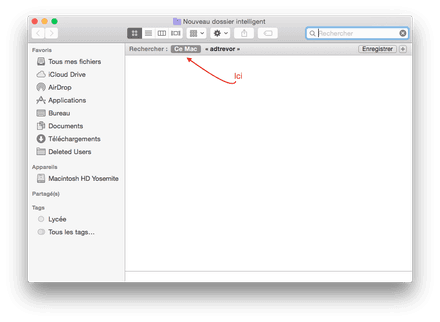
4) Cliquez sur l'icône "+" située tout à droite sur la barre (celle où vous avez sélectionné "Ce Mac" dans l'étape précédente).
5) Une nouvelle barre est apparue sous la barre, ouvrez le menu placé tout à gauche sur cette nouvelle barre, dans ce menu, choisissez "Autre...".
6) Une nouvelle fenêtre s'ouvre avec une liste d'éléments de recherche, choisissez "Taille du fichier" puis cliquez sur OK.
7) La barre devrait désormais être semblable à ceci :
8) Changez "est égale à" pour "est supérieure à"
9) Dans le champ à droite tapez 2.
10) Dans le champ tout à droite remplacez "Ko" par "Go".
Théoriquement, tous les fichiers supérieurs à 3 Go s'afficheront alors dans ce dossier, ce qui pourra éventuellement vous permettre d'identifier des fichiers lourds. N'hésitez pas à modifier le 3 avec un nombre plus grand ou plus petit s'il y a trop ou pas assez de fichiers à l'écran.
NB : Si cette technique ne fonctionne pas, il nous restera d'autres solutions, notamment tenter d'identifier d'une façon plus générale les fichiers prenant de la place ou en affichant les fichiers cachés.
Bonsoir et merci pour cette aide.
Finalement je n'ai aucun fichier supérieur à 3 Go. Le maxi étant pris par iMovie avec 2,9Go.
J'ai fait un peu de ménage.
Sur 120Go de SSD j'en suis à 72Go de pris et donc 48Go de libres.
Sur les 72Go de pris il y a environ 20Go pour l'Audio, les photos, les vidéos, les Applis, les Copies. Et les 52 autres Go sont pris par "Autre".
Toute la question est là : c'est quoi Autre ?
Finalement je n'ai aucun fichier supérieur à 3 Go. Le maxi étant pris par iMovie avec 2,9Go.
J'ai fait un peu de ménage.
Sur 120Go de SSD j'en suis à 72Go de pris et donc 48Go de libres.
Sur les 72Go de pris il y a environ 20Go pour l'Audio, les photos, les vidéos, les Applis, les Copies. Et les 52 autres Go sont pris par "Autre".
Toute la question est là : c'est quoi Autre ?
Bonjour,
Un grand merci à Adtrevor, Giac et Ritchi pour vos conseils et explications. J'avance. J'ai désactivé TimeMachine. Maintenant il me reste 50Go de libre sur 120Go. Mais je ne sais toujours pas à quoi correspondent les 70Go utilisés. Disons que 30Go sont utilisés entre le système d'exploitation, les photos, les musiques, les vidéos et les applis. Il y a donc 40Go d'utilisés par je ne sais quoi et dont il va falloir se débarrasser.
Christian
Un grand merci à Adtrevor, Giac et Ritchi pour vos conseils et explications. J'avance. J'ai désactivé TimeMachine. Maintenant il me reste 50Go de libre sur 120Go. Mais je ne sais toujours pas à quoi correspondent les 70Go utilisés. Disons que 30Go sont utilisés entre le système d'exploitation, les photos, les musiques, les vidéos et les applis. Il y a donc 40Go d'utilisés par je ne sais quoi et dont il va falloir se débarrasser.
Christian
Vous n’avez pas trouvé la réponse que vous recherchez ?
Posez votre question
Bonjour
Voici un article de CCM intéressant pour ton cas : Visualiser l'espace disque de votre ordinateur.
Avant tu peux utiliser des outils comme :
- Onyx qui permettra de faire du nettoyage parmi les fichiers de log du système.
- Monolingual qui te supprimera tous les packages de langues étrangères inutiles, soit quelques centaines de mega
Ritchi
Voici un article de CCM intéressant pour ton cas : Visualiser l'espace disque de votre ordinateur.
Avant tu peux utiliser des outils comme :
- Onyx qui permettra de faire du nettoyage parmi les fichiers de log du système.
- Monolingual qui te supprimera tous les packages de langues étrangères inutiles, soit quelques centaines de mega
Ritchi
Bonjour,
Merci, grâce à tous vos conseils, j'ai supprimé tous les fichiers lourds, vidéos, photos, musiques; j'ai désactivé TimeMachine; vidé la corbeille; nettoyé le SSD avec Onyx. Et j'ai maintenant 60Go de libres sur 120. Déjà, je vais pouvoir faire la prochaine mise à jour de Mavericks, alors qu'il y a peu je ne pouvais même pas car il ne me restait que 2Go sur 120...
Prochaine étape : supprimer ce qui peut l'être encore. Ne conserver que l'OS et les applis natives, plus 1Go de données personnelles. Mais combien vais-je pouvoir encore gagner ?
Merci, grâce à tous vos conseils, j'ai supprimé tous les fichiers lourds, vidéos, photos, musiques; j'ai désactivé TimeMachine; vidé la corbeille; nettoyé le SSD avec Onyx. Et j'ai maintenant 60Go de libres sur 120. Déjà, je vais pouvoir faire la prochaine mise à jour de Mavericks, alors qu'il y a peu je ne pouvais même pas car il ne me restait que 2Go sur 120...
Prochaine étape : supprimer ce qui peut l'être encore. Ne conserver que l'OS et les applis natives, plus 1Go de données personnelles. Mais combien vais-je pouvoir encore gagner ?

Question curiosité
Pourquoi vouloir supprimer autant de données ?
Pour moi, un ordinateur avec juste un système d'exploitation et les applications basiques Apple est un ordinateur neuf. Ou alors, c'est un ordinateur que l'on a fraîchement reformaté et sur lequel on a réinstallé que le système et les applications une par une, sans utiliser la moindre sauvegarde et si tel est ton but, alors tu sais ce qu'il te reste à faire avec ton Mac.
Pourquoi vouloir supprimer autant de données ?
Pour moi, un ordinateur avec juste un système d'exploitation et les applications basiques Apple est un ordinateur neuf. Ou alors, c'est un ordinateur que l'on a fraîchement reformaté et sur lequel on a réinstallé que le système et les applications une par une, sans utiliser la moindre sauvegarde et si tel est ton but, alors tu sais ce qu'il te reste à faire avec ton Mac.
En fait, Je n'utilise pas mon Macbook pour faire des sauvegardes. J'ai un autre Ordi pour les fichiers lourds. C'est pourquoi j'ai choisi la version 128Go et non 256Go. Mais au bout de quelques mois les 128Go étaient presque plein. J'ai donc décidé de faire le ménage.
Et j'y suis arrivé en partie grâce à vous.
J'ai récupéré 60Go ce qui est déjà très bien. Je suis curieux de savoir que sont tous ces fichiers, (en dehors des 5 Go du système d'exploitation et des applis natives) qui tiennent 60 autres Go ?
Si la réinstallation me fait gagner 40Go supplémentaires, ça peut valoir le coup.
D'autant que la manip' parait simple depuis Mavericks.
j'y réfléchis.
Merci à vous
Et j'y suis arrivé en partie grâce à vous.
J'ai récupéré 60Go ce qui est déjà très bien. Je suis curieux de savoir que sont tous ces fichiers, (en dehors des 5 Go du système d'exploitation et des applis natives) qui tiennent 60 autres Go ?
Si la réinstallation me fait gagner 40Go supplémentaires, ça peut valoir le coup.
D'autant que la manip' parait simple depuis Mavericks.
j'y réfléchis.
Merci à vous
bonjour,
J'ai suivi l'étape de adtrevor et les seules applications lourdes sont imovie et google chrome. cela ne m'explique pas pour dans 'stockage' j'ai toujours 160 giga d'application..
J'ai suivi l'étape de adtrevor et les seules applications lourdes sont imovie et google chrome. cela ne m'explique pas pour dans 'stockage' j'ai toujours 160 giga d'application..
Bonjour,
Oui, j'ai bien utilisé tous les outils, astuces et conseils les uns après les autres (merci à tous). Il me reste une question non élucidée : qu'est-ce qui peut prendre 50Go ? La réponse la plus proche c'est : Autre. On sait donc que ce ne sont ni des photos, ni des vidéos, ni des applis, ni de la musique, ni le système d'exploitation. Mais on ne sait pas ce que c'est. TimeMachine est désactivé et ne risque plus de me grignoter des Go.
Du coup, comme en nettoyant mon MacBook j'ai récupéré 50% de mon SSD et que tout fonctionne bien, ma question est presque résolue. Presque, car je sais ce que ce n'est pas, mais je ne sais pas ce que c'est que ces satanés 50Go !
Oui, j'ai bien utilisé tous les outils, astuces et conseils les uns après les autres (merci à tous). Il me reste une question non élucidée : qu'est-ce qui peut prendre 50Go ? La réponse la plus proche c'est : Autre. On sait donc que ce ne sont ni des photos, ni des vidéos, ni des applis, ni de la musique, ni le système d'exploitation. Mais on ne sait pas ce que c'est. TimeMachine est désactivé et ne risque plus de me grignoter des Go.
Du coup, comme en nettoyant mon MacBook j'ai récupéré 50% de mon SSD et que tout fonctionne bien, ma question est presque résolue. Presque, car je sais ce que ce n'est pas, mais je ne sais pas ce que c'est que ces satanés 50Go !
Bonjour,
DiskInventory X refuse de démarrer avec Mavericks et GrandPerspective ne m'a pas indiqué clairement les fichiers volumineux, en tout cas, pas mieux qu'avec le Finder.
Au point où j'en suis je considère que mon problème est résolu puisqu'au final j'ai récupéré 60Go.
Je remercie encore tous ceux qui m'ont aidé grâce à leur expérience et leur patience.
DiskInventory X refuse de démarrer avec Mavericks et GrandPerspective ne m'a pas indiqué clairement les fichiers volumineux, en tout cas, pas mieux qu'avec le Finder.
Au point où j'en suis je considère que mon problème est résolu puisqu'au final j'ai récupéré 60Go.
Je remercie encore tous ceux qui m'ont aidé grâce à leur expérience et leur patience.


